怎样提高电脑网络速度
在当今信息化时代,电脑网络速度的快慢直接影响着我们的工作和生活质量,如何提高电脑网络速度成为了许多人关注的焦点。针对这一问题,我们可以通过一些简单的方法来提升网络速度,比如优化网络设置、清理系统垃圾、升级网络设备等。通过这些小技巧,我们可以让电脑网络速度更快,提高工作效率和生活品质。
方法如下:
1.一.解除宽带限制
宽带限制是在系统安装时就设置好了的,默认是限制百分之20的网速。说不定百兆网络就是被它给拖住的
1.同时按下Win+R键,在左下角弹出的小窗口中输入gpedit.msc,点击确定或按下Enter键 2.在新窗口顺序点击管理模板-网络-QoS数据包计划程序-限制可保留宽带,在弹出的窗口中点击已启用。在将下方框中的数值改为0,最后点击确认即可。
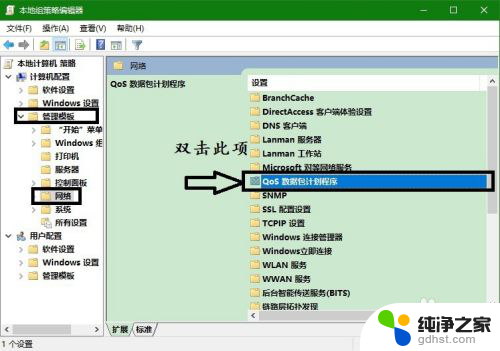
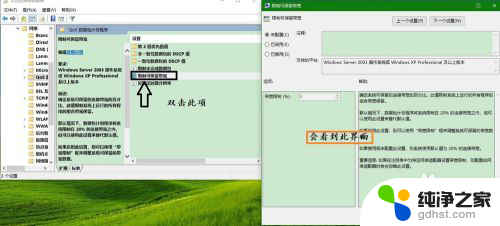
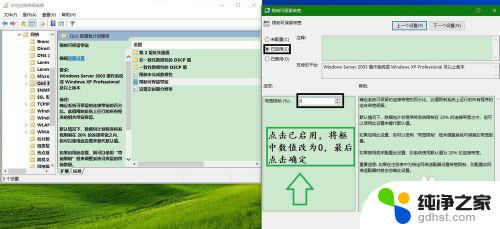
2.二.加快连接双工速度
双工速度指的是连接外来信息和发送信号的过程速度,速度越快。接受信息越多,有助于提高网速
1打开我的电脑,右键侧栏下方的网络,选择属性 2.点击以太网-属性-配置,切换到高级,找到连接速度和双工模式,将值换为100Mbps全双工,最后点击确定即可。

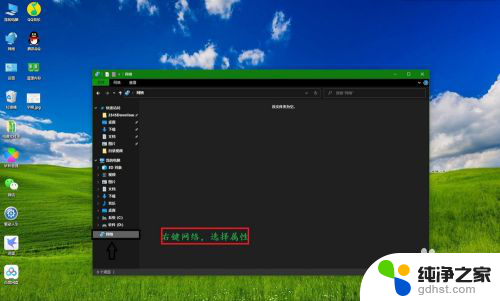
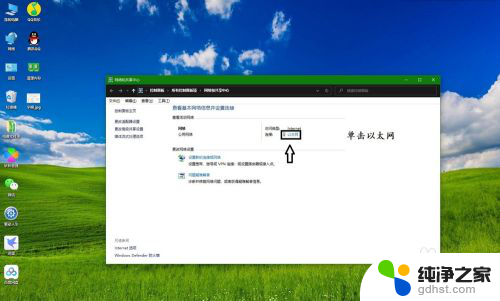
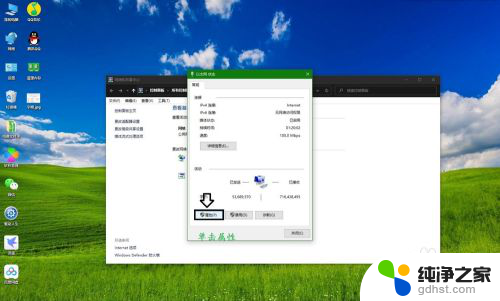
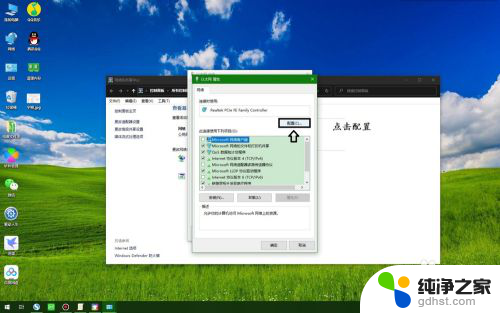
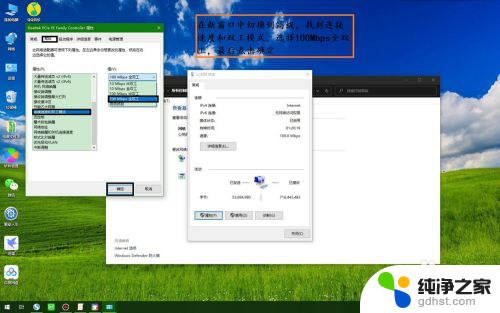
3.三.取消IPv6
IPv6是新版的Internet协议,但使用人数较少,且性能不足,开启会影响网速
1.根据以上方法打开网络和共享中心 2.点击以太网-属性,把第一个和第七个选项的√去掉即可。
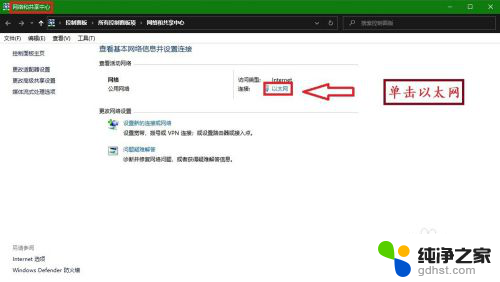
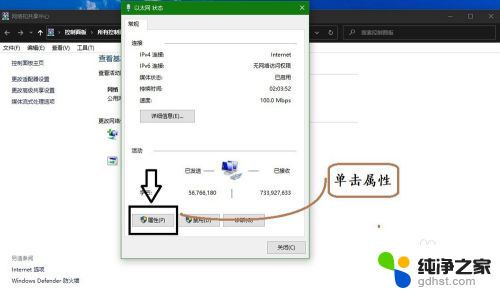
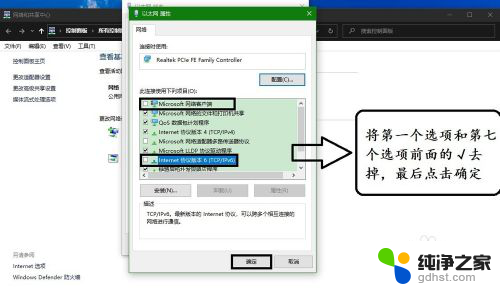
4.四.关闭防火墙
防火墙是系统自带的杀毒软件,但其效果不怎么样,只会拖网速
1.打开控制面板 2.打开防火墙选项 3.点击左侧栏的启用或关闭防火墙,关闭它
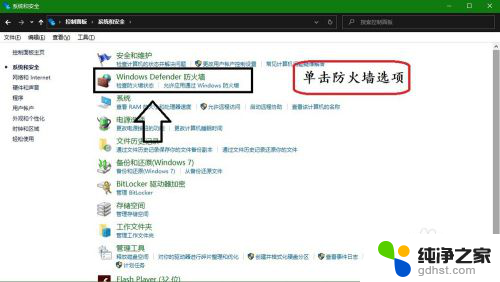
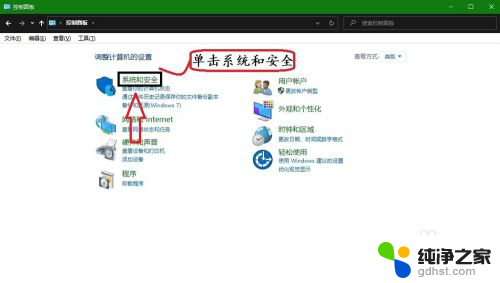
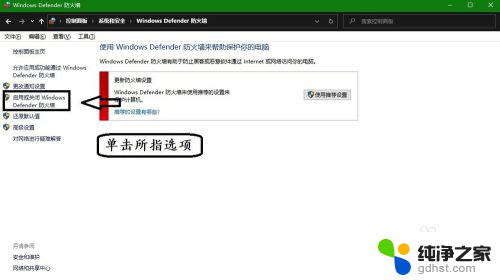
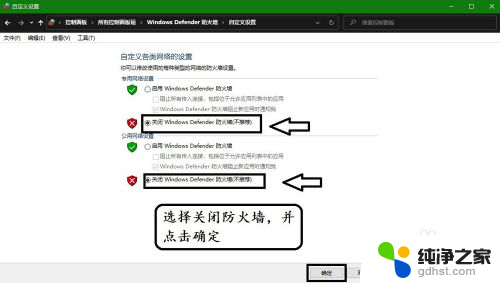
以上就是怎样提高电脑网络速度的全部内容,如果有遇到这种情况,那么你就可以根据小编的操作来进行解决,非常的简单快速,一步到位。
- 上一篇: 电脑主页什么都不显示怎么办
- 下一篇: 怎样把电脑c盘容量变大
怎样提高电脑网络速度相关教程
-
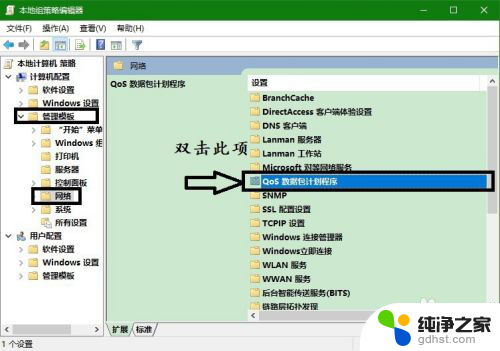 电脑网络卡怎么办教你一招提高网速
电脑网络卡怎么办教你一招提高网速2024-06-09
-
 电脑如何提高wifi网速
电脑如何提高wifi网速2024-04-10
-
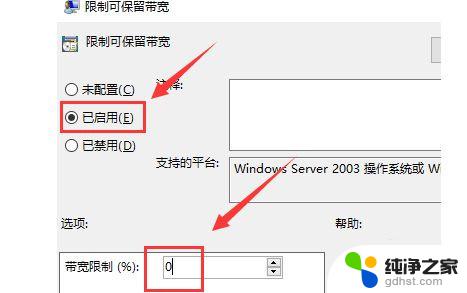 电脑网络上传速度很慢怎么办
电脑网络上传速度很慢怎么办2024-05-05
-
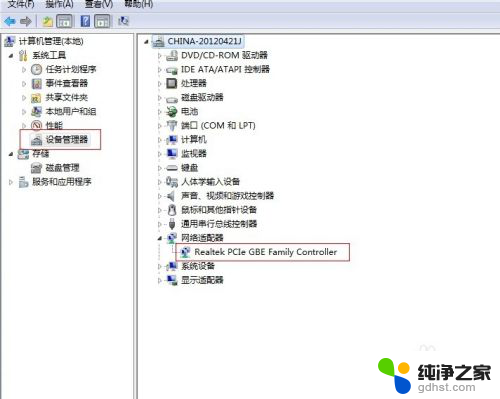 怎么样把电脑wifi网速提升
怎么样把电脑wifi网速提升2023-11-25
电脑教程推荐